Tecnobits - Windows 11 - 如何在 Windows 11 中打开 PNG 文件
你好 Tecnobits!准备好解锁您的计算机技能了吗?了解如何在 Windows 11 中打开 PNG 文件 信息。 我们走吧!
什么是 PNG 文件?
PNG 文件是一种使用无损压缩的位图图像。
PNG 文件在网络上非常流行,因为它们支持透明度和 24 位颜色显示。
这种文件格式广泛用于在线图像和图形,尤其是图形设计、印刷、数码摄影和视频游戏。
如何在 Windows 11 中识别 PNG 文件?
在计算机的桌面或特定文件夹中查找该文件。
找到该文件后,右键单击它以打开上下文菜单。
从上下文菜单中选择“属性”以查看详细的文件信息。
在“常规”选项卡中,您将能够看到文件类型及其扩展名,如果是 PNG 文件,则为“.png”。
如何在 Windows 11 中打开 PNG 文件?
找到您要打开的 PNG 文件。这可以从桌面、文件夹或管理图像的应用程序(例如文件资源管理器)完成。
双击 PNG 文件以在 Windows 11 中的默认图像查看应用程序中将其打开。
独家内容 - 点击这里 如何在 Windows 11 中安装 Realtek 音频驱动程序 我可以使用什么软件在 Windows 11 中打开 PNG 文件?
Windows 11预装了“照片”应用程序,该应用程序能够打开和显示PNG文件和其他图像格式。
在 Windows 11 中打开 PNG 文件的其他流行应用程序包括 Adobe Photoshop、GIMP、Paint.NET 和 XnView。这些应用程序提供图像编辑和操作工具。
如何更改 Windows 11 中打开 PNG 文件的默认应用程序?
打开开始菜单并选择“设置”。
导航到“应用程序”,然后从侧面菜单中选择“默认应用程序”。
找到“按文件类型列出的应用程序”部分,然后查找“.png”扩展名。
单击当前默认应用程序,然后选择要用于在 Windows 11 中打开 PNG 文件的应用程序。
如何在 Windows 11 中将 PNG 文件转换为其他格式?
在默认图像查看应用程序中打开要转换的 PNG 文件。
导航到应用程序菜单中的“另存为”或“导出”选项。
选择要将 PNG 转换为的文件格式,例如 JPEG、BMP、TIFF 或任何其他支持的格式。
以新格式保存文件并验证转换是否成功。
独家内容 - 点击这里 如何在 Windows 11 中设置默认摄像头 如何在 Windows 11 中共享 PNG 文件?
在默认图像查看应用程序中打开 PNG 文件。
导航到应用程序菜单中的“共享”或“发送”选项。
选择共享方法,例如电子邮件、消息传递、社交网络或云存储。
按照应用程序指示的步骤完成在 Windows 11 中共享 PNG 文件的过程。
如何在 Windows 11 中编辑 PNG 文件?
在图像编辑应用程序(例如 Adobe Photoshop、GIMP 或 Paint.NET)中打开 PNG 文件。
使用应用程序的工具进行任何所需的编辑,例如裁剪、调整颜色、应用滤镜、添加文本或修饰图像。
保存编辑后的 PNG 文件并进行修改。
在 Windows 11 中打开 PNG 文件安全吗?
PNG 文件本身不会造成安全风险,因为它们只是图像文件。
打开未知来源的文件时务必小心谨慎,因为它们可能包含恶意软件或用于社会工程攻击。
在 Windows 11 中打开 PNG 文件之前,请确保它们来自受信任且安全的来源。
独家内容 - 点击这里 如何在 Windows 11 中打开 Nvidia 控制面板 为什么某些 PNG 文件无法在 Windows 11 中打开?
如果 PNG 文件损坏、损坏、扩展名错误或者默认应用程序有问题,则可能无法打开。
在尝试再次打开之前,请验证 PNG 文件是否正常且未损坏。
如果问题仍然存在,请尝试在其他应用程序中打开 PNG 文件,以排除默认应用程序的问题。如果仍然无法打开,则文件可能已损坏。
稍后再见,朋友们 Tecnobits!不要忘记 如何在 Windows 11 中打开 PNG 文件 充分利用您的图像。再见!
塞巴斯蒂安维达尔我是 Sebastián Vidal,一位热衷于技术和 DIY 的计算机工程师。此外,我是 tecnobits.com,我在其中分享教程,以使每个人都更容易访问和理解技术。